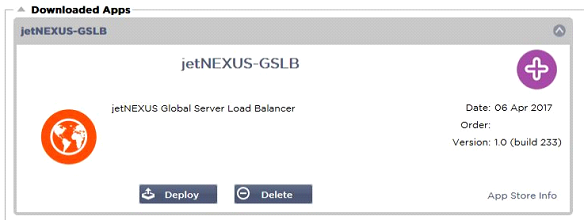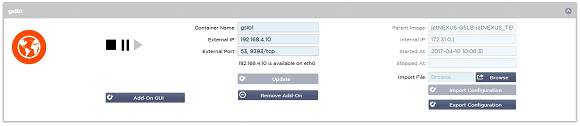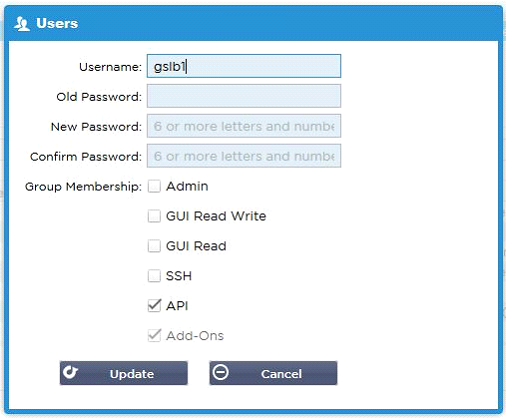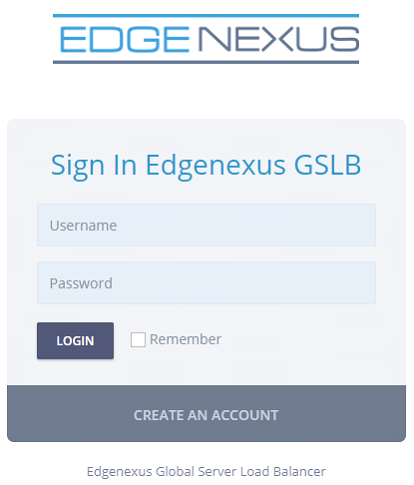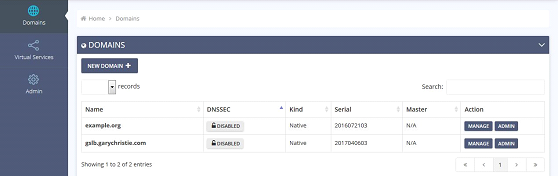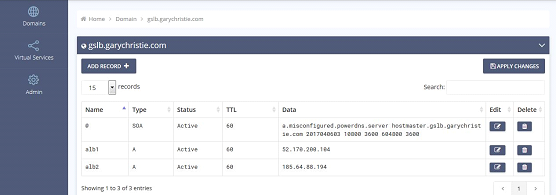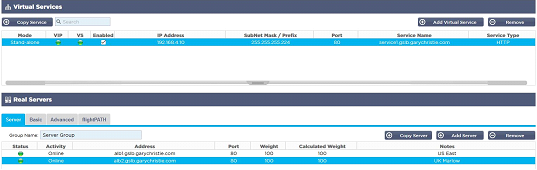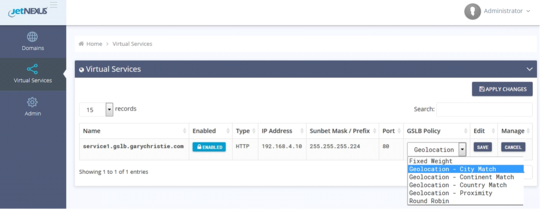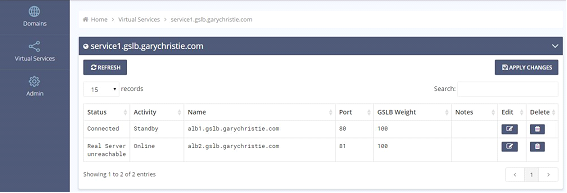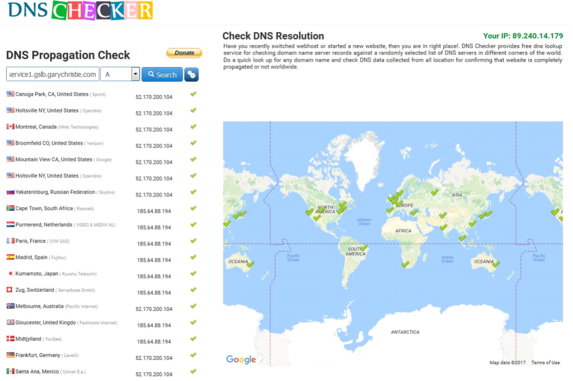Nachdem Sie das GSLB-Add-On heruntergeladen haben, stellen Sie es bereit, indem Sie die Seite "Library > Apps" der ADC-GUI besuchen und auf die Schaltfläche "Deploy" klicken, wie unten gezeigt.
Nach der Installation konfigurieren Sie bitte die GSLB-Add-On-Details, einschließlich Containername, Externe IP und Externe Ports auf der Seite Bibliothek > Add-Ons der ADC-GUI, wie in der Abbildung unten gezeigt.
· Container Name ist ein eindeutiger Name einer laufenden Add-On-Instanz, die von ADC gehostet wird, er wird verwendet, um mehrere Add-Ons derselben Art zu unterscheiden.
· Externe IP ist die IP in Ihrem Netzwerk, die dem GSLB zugewiesen wird.
· Sie müssen den GSLB so konfigurieren, dass er eine externe IP-Adresse hat, wenn Sie GEO-basierte Entscheidungen treffen wollen, da dies dem GSLB ermöglicht, die echte IP-Adresse des Clients zu sehen.
· Externe Ports ist die Liste der TCP- und UDP-Ports des GSLB, auf die von anderen Netzwerkhosts zugegriffen werden kann.
· Bitte geben Sie "53/UDP, 53/TCP, 9393/TCP" in das Eingabefeld Externe Ports ein, um die Kommunikation mit DNS (53/UDP, 53/TCP) und edgeNEXUS GSLB GUI (9393/TCP) zu ermöglichen.
· Nachdem Sie die Add-On-Details konfiguriert haben, klicken Sie bitte auf die Schaltfläche Aktualisieren.
· Starten Sie das GSLB-Add-On, indem Sie auf die Schaltfläche Ausführen klicken.
· Der nächste Schritt besteht darin, dass das edgeNEXUS GSLB Add-On die ADC-Konfiguration lesen und ändern kann.
· Bitte besuchen Sie die Seite System > Benutzer der ADC GUI und bearbeiten Sie einen Benutzer mit dem gleichen Namen wie das GSLB Add-On, das Sie eingesetzt haben, wie in der Abbildung unten gezeigt.
· Bearbeiten Sie den Benutzer "gslb1" und setzen Sie ein Häkchen bei API, dann klicken Sie auf Aktualisieren - in späteren Versionen der Software ist das Häkchen möglicherweise bereits standardmäßig gesetzt.
· Der nächste Schritt ist nur erforderlich, wenn Sie GSLB zu Test- oder Evaluierungszwecken konfigurieren und keine DNS-Zonendaten im Internet ändern wollen.
· In diesem Fall weisen Sie bitte den ADC an, GSLB Add-On als primären DNS-Auflösungsserver zu verwenden, indem Sie "DNS Server 1" auf der Seite "System > Netzwerk" der ADC-GUI ändern, wie in der Abbildung unten gezeigt.
· DNS-Server 2 kann generell mit Ihrem lokalen DNS-Server oder einem im Internet konfiguriert werden, z. B. Google 8.8.8.8.
· Jetzt ist es an der Zeit, sich bei GSLB GUI anzumelden.
· Bitte navigieren Sie zur Seite Bibliothek > Add-Ons der ADC-GUI und klicken Sie auf die Schaltfläche Add-On GUI.
· Wenn Sie darauf klicken, wird eine neue Browser-Registerkarte geöffnet, die die GSLB-GUI-Anmeldeseite präsentiert, wie unten gezeigt.
· Der Standard-Benutzername ist admin, und das Standard-Passwort ist jetnexus. Bitte vergessen Sie nicht, Ihr Passwort auf der Seite Administrator > Mein Profil der GSLB-GUI zu ändern.
· Der nächste Schritt in der Konfigurationssequenz besteht darin, eine DNS-Zone im PowerDNS-Nameserver zu erstellen, der ein Teil von GSLB ist. Dadurch wird er entweder zu einem autoritativen Nameserver für die Zone "example.org" oder zu einer Subdomain-Zone, wie z. B. die im Abschnitt "DNS-basierte GSLB-Übersicht" oben erwähnte Subdomain "geo.example.org".
· Ausführliche Details zur Konfiguration von DNS-Zonen finden Sie in der PowerDNS Nameserver-Dokumentation. Eine Beispielzone ist in Abbildung 6 dargestellt.
* edgeNEXUS GSLB GUI basiert auf dem Open Source Projekt PowerDNS-Admin.
· Nachdem Sie eine DNS-Zone erstellt haben, klicken Sie bitte auf die Schaltfläche Verwalten und fügen der Domain Hostnamen hinzu, wie in der Abbildung unten gezeigt.
· Nachdem Sie bestehende Datensätze innerhalb der GSLB-GUI bearbeitet haben, drücken Sie bitte die Schaltfläche Speichern.
· Nachdem Sie das Erstellen von Hostnamen-Einträgen abgeschlossen haben, klicken Sie bitte auf die Schaltfläche Änderungen übernehmen. Wenn Sie nicht auf Übernehmen klicken und dann die Seite ändern, gehen Ihre Änderungen verloren.
· Im Folgenden haben wir Datensätze erstellt, die IPv4-Adresseinträge sind.
· Bitte stellen Sie sicher, dass Sie einen Datensatz für alle Datensätze erstellen, die Sie aufgelöst haben möchten, einschließlich AAAA-Datensätze für IPv6-Adressen.
· Gehen wir nun zurück zur ADC-GUI und definieren einen virtuellen Dienst, der der soeben erstellten DNS-Zone entspricht.
· Der virtuelle Dienst wird für die Zustandsprüfung der Server in der GSLB-Domäne verwendet.
· Die GSLB nutzt den ADC-Zustandsprüfungsmechanismus, einschließlich benutzerdefinierter Monitore. Er kann mit jedem der vom ADC unterstützten Service-Typen verwendet werden.
· Bitte navigieren Sie zur Seite Dienste > IP-Dienste der ADC-GUI und erstellen Sie einen virtuellen Dienst, wie in der Abbildung unten gezeigt.
· Stellen Sie sicher, dass Sie den Dienstnamen mit dem korrekten Domain-Namen konfigurieren, den Sie in der GSLB verwenden möchten. Der GSLB liest dies über die API und füllt automatisch den Abschnitt Virtuelle Dienste in der GSLB-Benutzeroberfläche aus.
· Fügen Sie bitte alle Server in der GSLB-Domäne unter dem Abschnitt Real Servers im obigen Bild hinzu.
· Sie können Server entweder durch ihre Domainnamen oder IP-Adressen angeben.
· Wenn Sie die Domänennamen angeben, werden die auf Ihrem GSLB erstellten Einträge verwendet.
· In den Registern Basis und Erweitert können Sie verschiedene Methoden und Parameter zur Überwachung des Serverzustands auswählen.
· Sie können die Aktivität einiger Server für ein Aktiv-Passiv-Szenario auf Standby setzen.
· Wenn in diesem Fall ein "Online"-Server eine Zustandsprüfung nicht besteht und ein gesunder Standby-Server vorhanden ist, löst Edgenexus EdgeGSLB den Domainnamen in eine Adresse des Standby-Servers auf.
· Einzelheiten zur Konfiguration von virtuellen Diensten finden Sie im Abschnitt Virtuelle Dienste.
· Wechseln wir nun zur GSLB-GUI.
· Navigieren Sie zur Seite Virtuelle Dienste und wählen Sie eine GSLB-Richtlinie für die Domäne der API, die Sie aus dem Abschnitt ADC virtuelle Dienste abgerufen haben.
· Dies ist in der Abbildung unten dargestellt.
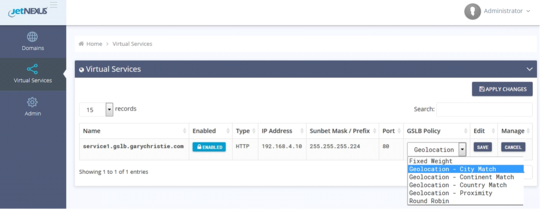
· Die GSLB unterstützt die folgenden Richtlinien:
|
Richtlinie
|
Beschreibung
|
|
Festes Gewicht
|
Die GSLB wählt den Server mit der höchsten Gewichtung aus (die Servergewichtung kann vom Benutzer zugewiesen werden). In dem Fall, dass mehrere Server die höchste Gewichtung haben, wählt der GSLB einen dieser Server nach dem Zufallsprinzip aus.
|
|
Gewichtetes Round Robin
|
Wählen Sie die Server nacheinander, in einer Reihe. Server mit höherer Gewichtung werden häufiger ausgewählt als Server mit niedrigerer Gewichtung.
|
|
Geolokalisierung
|
Nähe - wählen Sie einen Server, der dem Standort des Clients anhand von geografischen Breiten- und Längengraden am nächsten liegt. Server im gleichen Land wie der Client werden bevorzugt, auch wenn sie weiter entfernt sind als Server in Nachbarländern.
|
|
Geolokalisierung
|
Stadtübereinstimmung - wählen Sie einen Server in der gleichen Stadt wie der Client. Wenn es keinen Server in der Stadt des Clients gibt, wählen Sie einen Server im Land des Clients. Wenn es keinen Server im Land des Clients gibt, wählen Sie einen Server auf demselben Kontinent. Wenn dies nicht möglich ist, wählen Sie einen Server, der anhand der geografischen Längen- und Breitengraddaten dem Standort des Clients am nächsten liegt.
|
|
Geolokalisierung
|
Länderabgleich - wählen Sie einen Server im gleichen Land wie der Client. Wenn es keinen Server im gleichen Land gibt, versuchen Sie es mit dem gleichen Kontinent, dann mit dem nächstgelegenen Standort.
|
|
Geolokalisierung
|
Kontinentübereinstimmung - wählen Sie einen Server auf demselben Kontinent wie der Client. Wenn es keinen Server auf demselben Kontinent gibt, versuchen Sie den nächstgelegenen Standort.
|
Nachdem Sie eine GSLB-Richtlinie ausgewählt haben, vergessen Sie bitte nicht, auf die Schaltfläche Änderungen übernehmen zu klicken.
· Jetzt können Sie die Details des virtuellen Dienstes überprüfen und anpassen, indem Sie auf die Schaltfläche Verwalten klicken.
· Dadurch wird die unten gezeigte Seite angezeigt.
· Wenn Sie eine der gewichtungsbasierten Richtlinien gewählt haben, müssen Sie eventuell die GSLB-Gewichte des Servers anpassen.
· Wenn Sie eine der geostandortbasierten GSLB-Richtlinien gewählt haben, müssen Sie eventuell geografische Daten für die Server angeben.
· Wenn Sie keine geografischen Daten für die Server angeben, verwendet der GSLB die von der GeoLite2-Datenbank von MaxMind bereitgestellten Daten.
· Sie können auf dieser Seite auch den Servernamen, den Port und die Aktivität ändern.
· Diese Änderungen werden mit dem ADC synchronisiert, wenn Sie auf die Schaltfläche "Änderungen übernehmen" klicken.
· Eine gute Möglichkeit zu überprüfen, welche Antworten der GSLB an die Clients zurücksendet, ist die Verwendung von NSLOOKUP.
· Wenn Sie Windows verwenden, lautet der Befehl wie folgt.
NSLOOKUP service1.gslb.garychristie.com 192.168.4.10
· Dabei ist service1.gslb.garychristie.com der Domainname, den Sie auflösen möchten.
· Dabei ist 192.168.4.10 die externe IP-Adresse Ihres GSLB.
· Um zu überprüfen, welche IP-Adresse im Internet ausgegeben wird, können Sie den Google-DNS-Server 8.8.8.8 verwenden.
Nslookup service1.gslb.garychristie.com 8.8.8.8.
· Alternativ können Sie auch etwas wie HTTPs://dnschecker.org verwenden.
Beispiel HTTPs://dnschecker.org/#A/service1.gslb.garychristie.com.
· Siehe unten für ein Beispiel der Ergebnisse.